4Easysoft Free AVI Converter剪切视频的方法
2021-03-02 08:41作者:下载吧
4Easysoft Free AVI Converter是一款非常专业的视频格式转换软件,该软件支持市面上多种视频格式进行相互转换,而且还能对视频进行其他操作处理,功能十分强大。我们在日常生活中,常常需要对视频进行剪切操作。比如在观看视频的时候,遇到精彩的视频片段时,就可以将精彩片段剪切下来保存在电脑中,以便用在其他地方。而这款软件就可以帮助我们轻松快速的剪切视频。那么接下来小编就给大家详细介绍一下4Easysoft Free AVI Converter剪切视频的具体操作方法,有需要的朋友可以看一看。
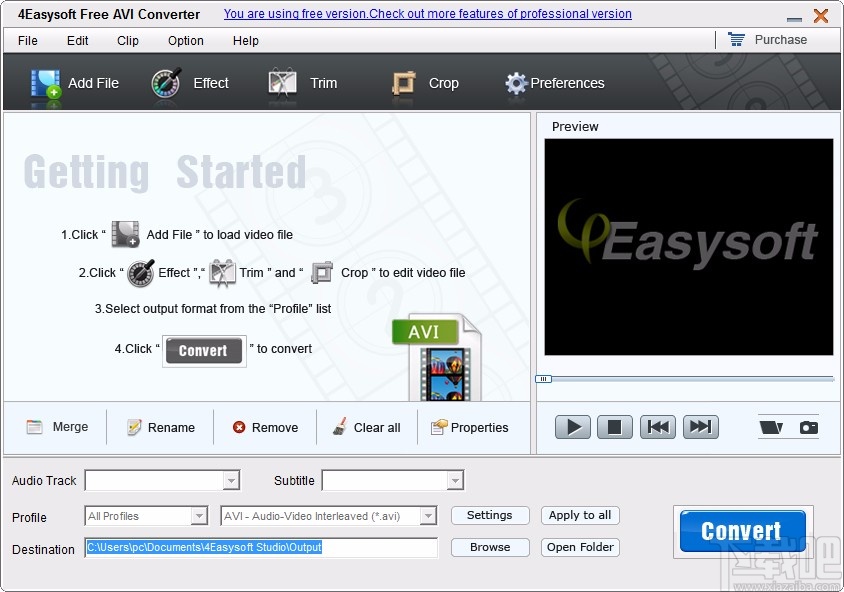
方法步骤
1.首先打开软件,我们在界面左上方找到“Add File”按钮,点击该按钮就可以进入到文件添加页面。
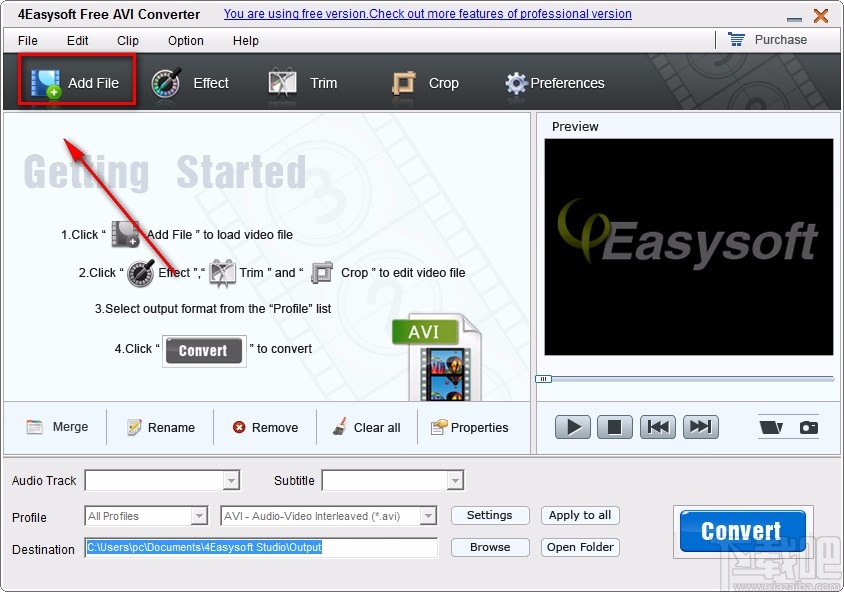
2.接着在文件添加页面中,我们将需要进行剪切操作的视频选中,再点击页面右下角的“打开”按钮就可以了。
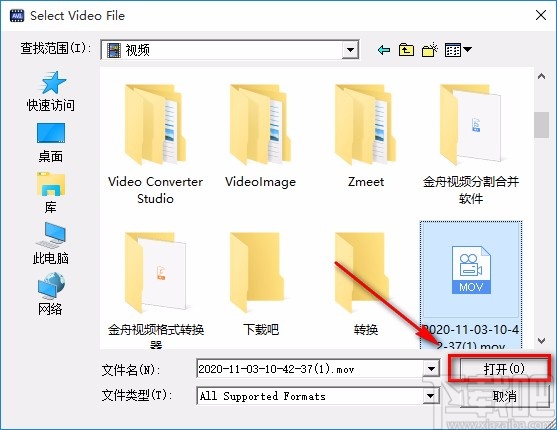
3.将视频添加到软件后,我们在界面上方找到“Trim”选项,点击该选项就可以打开视频剪切窗口。
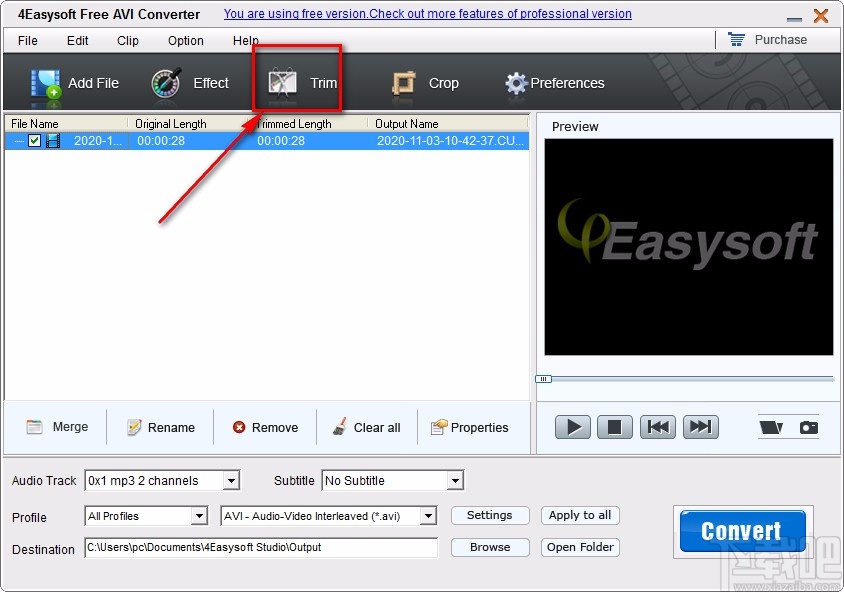
4.接着在窗口中找到时间进度光标尺,将光标尺左端的剪刀状光标向右移动到视频剪切开始的位置,再将光标尺右端的剪刀状光标向左移动到视频剪切结束的位置。
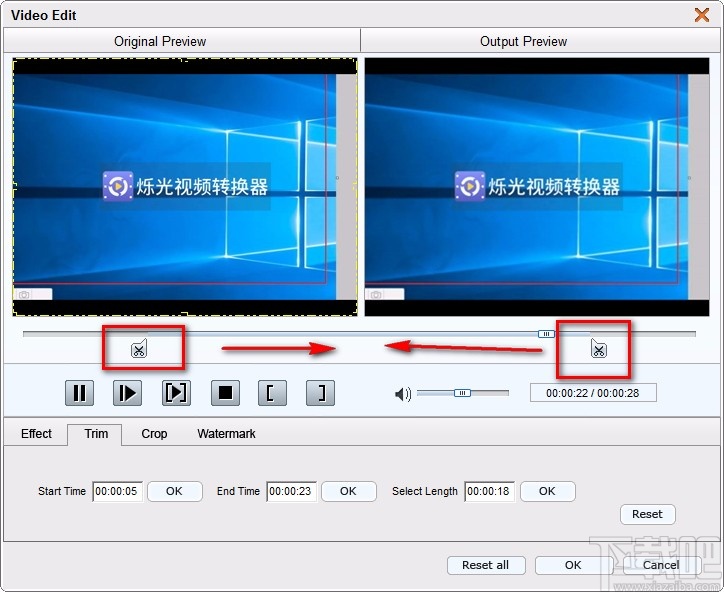
5.随后就可以在窗口下方查看到视频剪切开始的时间、结束的时间以及时长,这时候点击窗口右下角的“OK”按钮就可以了。
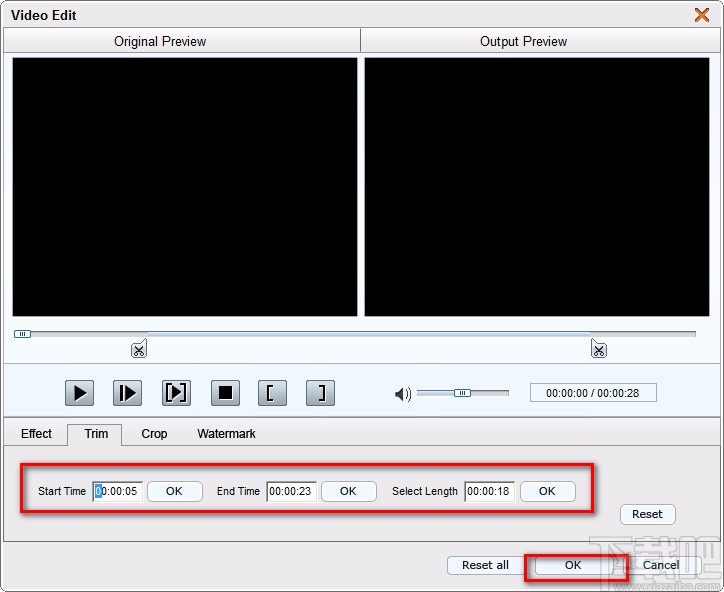
6.接下来返回到软件主界面,我们在界面左下方找到“Profile”选项,点击该选项后面的第一个下拉按钮设置视频转换的总体格式,点击其后面的第二个下拉按钮可以设置视频转换的具体格式。
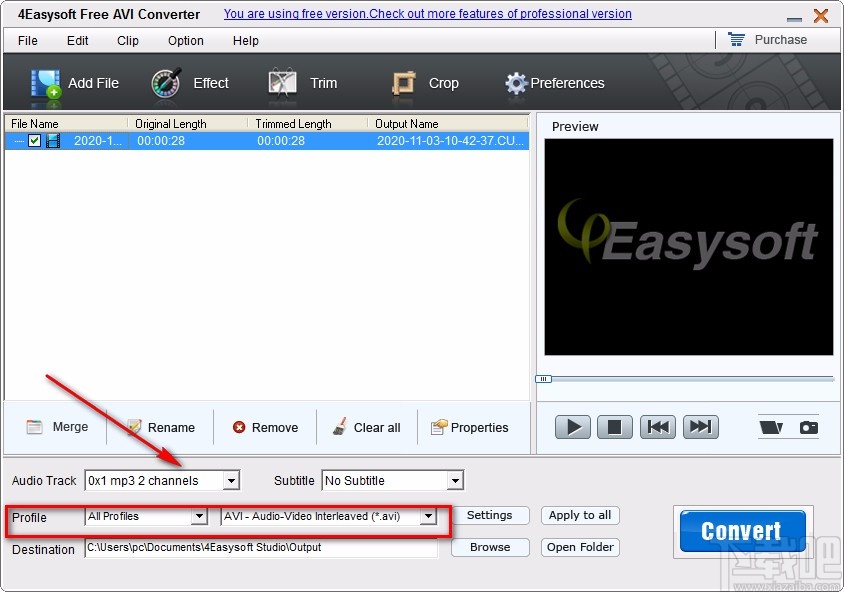
7.随后我们在界面底部找到“Browse”按钮,点击该按钮就可以设置视频的保存位置,如下图所示。

8.完成以上所有步骤后,我们在界面右下角找到“Convert”按钮,点击该按钮就可以开始剪切视频了。
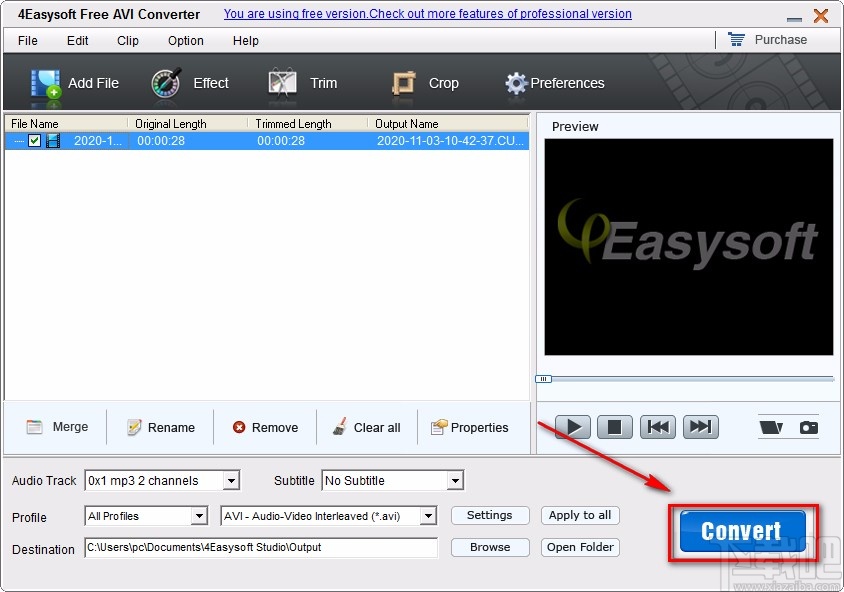
9.视频剪切完毕后,界面上会出现一个完成的提示窗口,我们点击窗口右下角的“确定”按钮,就可以完成全部的操作步骤了。
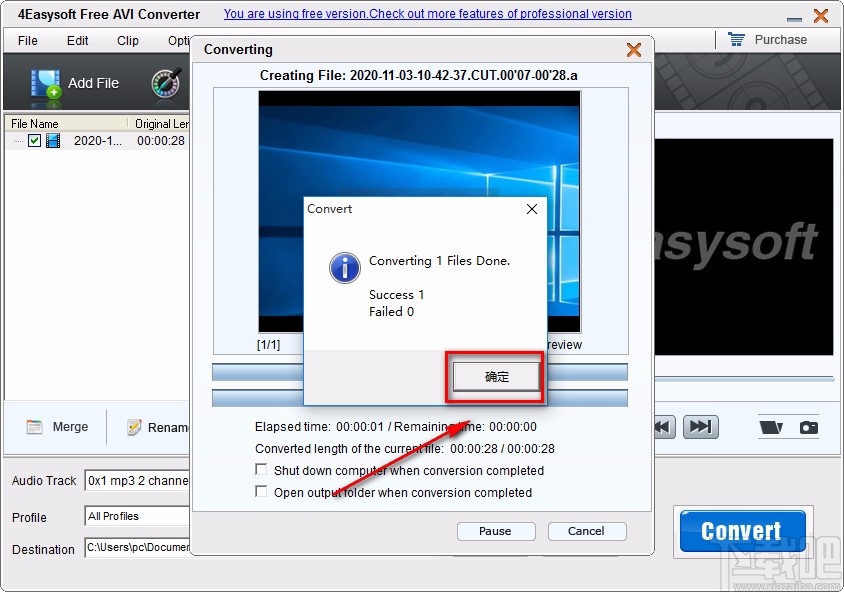
以上就是小编给大家整理的4Easysoft Free AVI Converter剪切视频的具体操作方法,方法简单易懂,有需要的朋友可以看一看,希望这篇教程对大家有所帮助。